Tehnologia Wi-Fi a transformat modul în care accesăm internetul. Nu mai trebuie să utilizați cabluri și fire pentru a vă conecta la rețeaua locală.
Cu toate acestea, configurarea unei rețele wireless nu împiedică problemele de conectare la internet . Laptopul dvs. ar putea continua să se deconecteze de la Wi-Fi , chiar dacă aveți totul configurat corect.
Dacă laptopul dvs. continuă să se deconecteze de la Wi-Fi , driverele de rețea sunt probabil greșite sau depășite. Actualizarea driverelor adaptorului wireless laptopuri poate ajuta la rezolvarea problemei.
Iată o listă cuprinzătoare de corecții dovedite pentru repararea unui laptop care continuă să se deconecteze de la Wi-Fi . Continuați să citiți pentru a afla mai multe!

Depanați -vă rețeaua
Înainte de a modifica setările laptopului sau Wi-Fi, ar trebui să rulați mai întâi depanarea rețelei.
Rularea acestui program Windows vă poate ajuta să diagnosticați și să rezolvați diverse probleme care afectează rețeaua dvs. wireless . De asemenea, confirmă dacă aveți o conexiune activă la internet, lăsând fără îndoială că laptopul dvs. este sursa problemei.
Urmați acești pași pentru a rula Depanarea de rețea:
- Faceți clic dreapta pe meniul Start
- Faceți clic pe Setări
- Selectați Actualizare Securitate
- În panoul din stânga, selectați depanare
- Faceți clic pe depanări suplimentare
- Alegeți conexiuni la Internet
- Faceți clic pe Run pentru depanare
- Urmați instrucțiunile pe ecran
- Verificați dacă acest lucru rezolvă problema
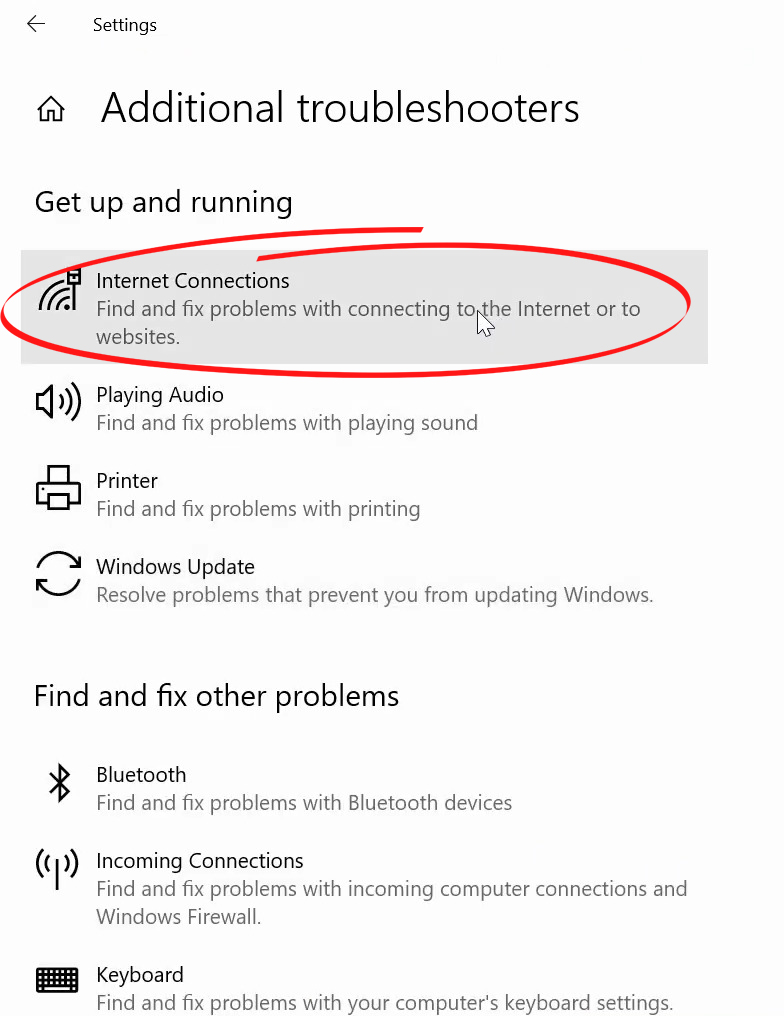
Verificați dacă există probleme hardware
Laptopul dvs. ar putea continua să se deconecteze de la Wi-Fi din cauza problemelor hardware. După ce verificați conexiunea la internet este activă și funcționează optim, trebuie să verificați configurația hardware pentru posibile probleme.
Cablul de la modem la routerul dvs. ar putea fi defect, ceea ce duce la probleme de conectare. Și mai rău, modemul sau routerul dvs. ar putea fi defecte sau deteriorate , provocând ulterior probleme de conectivitate.
Verificați toate cablurile, modemul, routerul și porturile dvs. pentru defecțiuni sau daune fizice și înlocuiți orice componente defecte pentru a vă restabili rețeaua. Asigurați -vă că toate conexiunile sunt în siguranță pentru a preveni alte probleme de conectare.
Verificați dacă există interferențe
Dacă mai întâmpinați probleme cu deconectarea laptopului de la Wi-Fi, verificați dispozitivele din apropiere pentru interferențe electromagnetice .
Calculatorul dvs. s-ar putea deconecta de la Wi-Fi din cauza interferenței de la aparatele electrice inteligente și de alte dispozitive wireless.
Articole de gospodărie de astăzi, cum ar fi microunde, difuzoare Bluetooth și bare de sunet primesc și transmit semnale radio care ar putea afecta traficul dvs. Wi-Fi, ceea ce duce la interferențe electromagnetice.
Oprirea acestor dispozitive poate ajuta la restaurarea conexiunii wireless a laptopurilor. Puteți dezactiva un articol la un moment dat pentru a stabili care dintre ele provoacă problema.
Interferență Wi-Fi
Resetați setările rețelei
O altă modalitate rapidă de a repara un laptop care continuă să se deconecteze de la Wi-Fi este să resetați setările de rețea.
Dar mai întâi, verificați dacă alte dispozitive se pot conecta la rețeaua dvs. wireless înainte de a încerca acest hack, deoarece va restabili rețeaua dvs. la setările implicite.
Resetarea rețelei dvs. va șterge toate setările și va rezolva numeroase probleme de conexiune.
Iată pașii:
- Faceți clic dreapta pe butonul de pornire
- Faceți clic pe Setări
- Faceți clic pe Internet de rețea
- Derulați în jos și faceți clic pe resetarea rețelei
- Faceți clic pe Resetare acum pentru a confirma
- Reporniți -vă laptopul
- Reintroduceți numele de utilizator și parola Wi-Fi
- Verificați dacă acest lucru rezolvă problema

Configurați setările de gestionare a puterii
Uneori, laptopul dvs. ar putea avea probleme care se conectează la Wi-Fi din cauza setărilor de gestionare a puterii. Poate că v -ați configurat computerul pentru a dezactiva adaptorul de rețea atunci când sistemul rulează pe modul baterie pentru a economisi energie.
Setarea laptopului la modul de economisire a puterii poate prelungi durata de viață a bateriei, dar, în același timp, dezactivați conexiunea Wi-Fi .
Urmați acești pași pentru a remedia această problemă:
- Faceți clic dreapta pe butonul de pornire de pe laptop
- Faceți clic pe dispozitiv Manager
- Parcurgeți adaptorul de rețea și extindeți meniul
- Faceți dublu clic pe adaptorul de rețea wireless
- Accesați fila de gestionare a puterii
- Debițiți permite computerului să oprească acest dispozitiv să salveze puterea.
- Faceți clic pe OK pentru a aplica modificări
- Reporniți -vă laptopul
- Verificați dacă acest lucru rezolvă problema
Reinstalați șoferii Wi-Fi
Driverele de rețea wireless corupte sau incorecte ar putea determina laptopul dvs. să continue deconectarea de la Wi-Fi. Șoferii ar putea deveni corupți din cauza infecțiilor virale sau malware .
Chiar dacă majoritatea adaptoarelor Wi-Fi sunt plug-n-play, unele adaptoare necesită să descărcați driverele separat de site-ul producătorilor. Descărcarea driverelor greșite înseamnă că conexiunea dvs. wireless nu va funcționa.
Reinstalarea șoferilor Wi-Fi vă poate ajuta să rezolvați această problemă. Din fericire, procesul este rapid și simplu. Iată pașii:
- Faceți clic dreapta pe butonul de pornire de pe laptop
- Faceți clic pe dispozitiv Manager
- Parcurgeți adaptorul de rețea și extindeți meniul
- Faceți clic dreapta pe adaptorul dvs. wireless
- Faceți clic pe Uninstall Driver
- Reporniți laptopul
- Sistemul vă va detecta adaptorul Wi-Fi și va instala automat drivere noi

Actualizați driverele de rețea
Dacă driverele de rețea sunt depășite, laptopul dvs. ar putea avea probleme de conectare la internet.
Laptopul ar putea continua să se deconecteze de la Wi-Fi chiar și după reinstalarea driverelor de rețea. Singura soluție pentru rezolvarea acestei probleme este să vă actualizați driverele de rețea la cea mai recentă versiune.
Iată pașii:
- Faceți clic dreapta pe butonul de pornire de pe laptop
- Faceți clic pe dispozitiv Manager
- Parcurgeți adaptorul de rețea și extindeți meniul
- Faceți clic dreapta pe adaptorul dvs. wireless
- Faceți clic pe Actualizare driver
- Selectați căutarea automată pentru drivere
- Reporniți laptopul
- Verificați dacă acest lucru rezolvă problema

Schimbați profilul rețelei în privat
Vizibilitatea rețelei dvs. vă poate afecta conexiunea la internet. Setarea profilului de rețea la public vă poate împiedica laptopul să se conecteze la rețeaua dvs. wireless.
În plus, un profil de rețea publică face ca routerul dvs. wireless să fie o țintă principală pentru hackeri. Din acest motiv, luați în considerare schimbarea profilului dvs. în privat și vedeți dacă acest lucru rezolvă problema.
Iată pașii pentru a vă schimba profilul de rețea:
- Faceți clic pe pictograma Wi-Fi de pe bara de activități
- Accesați proprietăți
- Sub profilul de rețea, treceți de la public la privat
- Reporniți laptopul și verificați dacă acest pas rezolvă problema

Resetați setările IP
Resetarea setărilor IP vă poate ajuta la remedierea unui laptop care continuă să se deconecteze de la Wi-Fi. Procesul rezolvă probleme de conectivitate minoră și de conectivitate a rețelei, asigurându-vă că puteți re-accesa internetul fără probleme.
Procesul este ușor, chiar și cu cunoștințe IT minime. Trebuie doar să urmați acești pași:
- Tastați CMD pe bara de căutare lângă butonul de pornire de pe computer
- Faceți clic dreapta pe Prompt de comandă și selectați rulați ca administrator
- Tastați comanda: Netsh Winsock Reset și apăsați Enter
- Tastați comanda: resete resetare ip c: \ resetlog.txt și apăsați Enter
- Tastați ieșirea pentru a renunța la promptul de comandă
- Reporniți -vă laptopul
- Verificați dacă acest lucru rezolvă problema
Înlocuiți adaptorul wireless
Dacă ați încercat totul și nimic nu pare să funcționeze, adaptorul wireless laptopuri ar putea fi problema. Dacă adaptorul Wi-Fi este defect, este posibil să aveți probleme de acces la Internet.
Citire recomandată:
- Ce poate determina Wi-Fi să continue să cadă? (Cauze și soluții de top)
- Ce tip de Wi-Fi am? (Standarde wireless explicate)
- Cum să-i oprești pe ceilalți să-mi folosească Wi-Fi-ul? (Modalități de a opri oamenii să vă fure Wi-Fi)
- Cum să creezi un hotspot Wi-Fi virtual gratuit pe laptop? (Folosiți laptopul ca hotspot)
Aveți opțiunea de a repara adaptorul sau de a -l înlocui . Deoarece deservirea laptopului ar putea fi costisitoare pe termen lung, vă recomandăm să înlocuiți adaptorul wireless defect o dată pentru totdeauna.
Concluzie
Tratarea unui laptop care continuă să se deconecteze de la Wi-Fi poate fi o experiență frustrantă. Și mai rău, depanarea acestei probleme poate fi copleșitoare dacă nu aveți abilități tehnice pentru a rezolva problema.
Din fericire, sfaturile noastre dovedite de mai sus vă pot ajuta să rezolvați rapid problema și să restabiliți conexiunea Wi-Fi laptopuri în consecință. Încercați -le astăzi și anunțați -ne cum merge.
